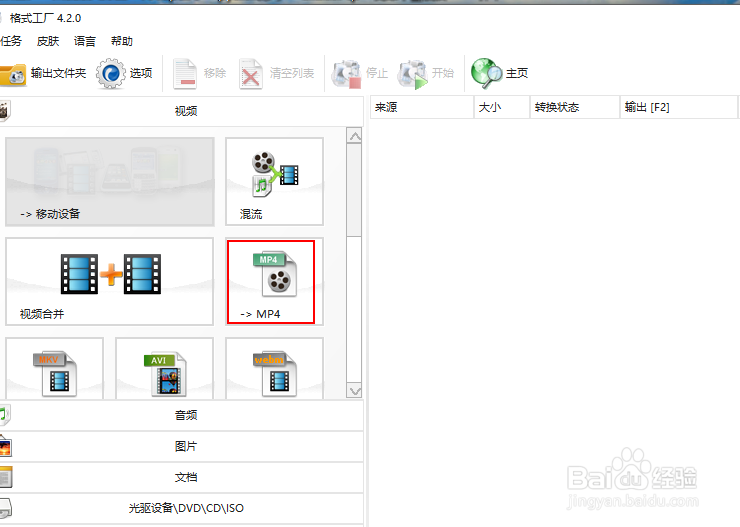如何利用格式工厂将爱奇艺视频转换为mp4视频
1、首先打开格式工厂的软件,找到“MP4”选项
2、然后进入设置的界面,选择“输出配置”
3、在输出配置里面将屏幕大小设置为自己想要的大小,里面有720p,1080p等各种尺寸
4、我们这里选择1080P为例。
5、然后就是选择“添加文件”,找到本地的的要转换的视频。
6、添加完文件之后,点击确定即可。
7、然后点击“开始”按钮,开始进行转换,我们只需等待完成即可。
声明:本网站引用、摘录或转载内容仅供网站访问者交流或参考,不代表本站立场,如存在版权或非法内容,请联系站长删除,联系邮箱:site.kefu@qq.com。
阅读量:81
阅读量:22
阅读量:51
阅读量:59
阅读量:68